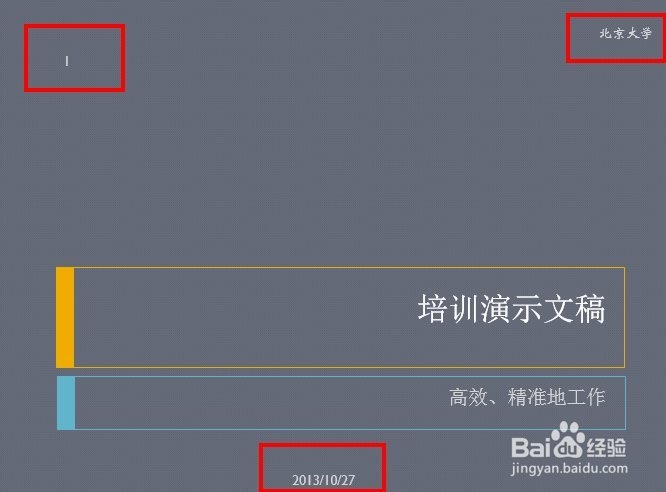在进行PPT展示的时候,我们往往需要将PPT进行编号,以便听者提问方便。那么在office2013中如何显示日亏坚橘锝期,编号以及页脚呢?同时怎样实现放置位置的随心所欲?这里向大家逐一展示:
首先选择试图,点击幻灯片母版。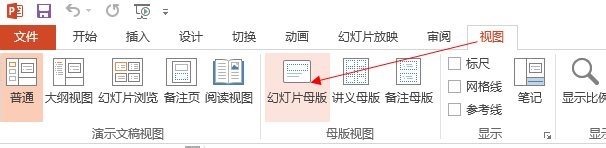
幻灯片母版页左边有很多版式,只需将鼠标放置与每个版式上,就会显示哪个版式是对应于哪几页,这样就可以有针对性的对想要展示的页面进行设置。一般第一张版式是针对所有的页面。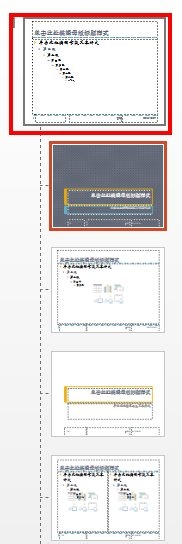
点击母版样式,会发现有三个框,如下图,左边是编号,中间是可以编辑的页脚,右边是日期时间。
你可以随心所欲的拖动这些条目到制定位置。
拖动好了位置之后,我们便要开始插入。如下图。
可以按照需要进行选择展示的条目。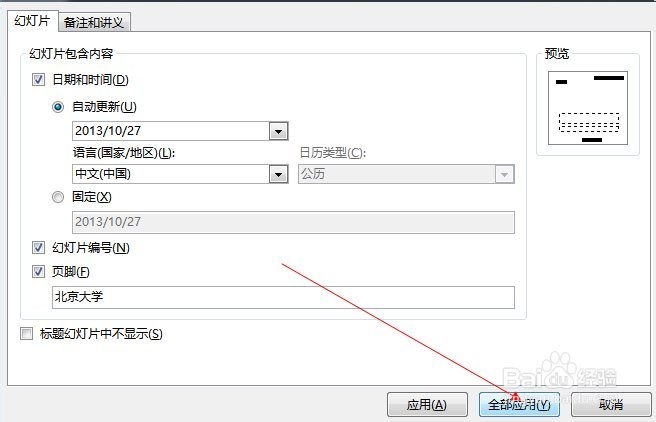
全部应用之后,关闭幻灯片母版
随后打开PPT编辑页就会发现编号,时间以及页脚都在指定位置进行显示了。